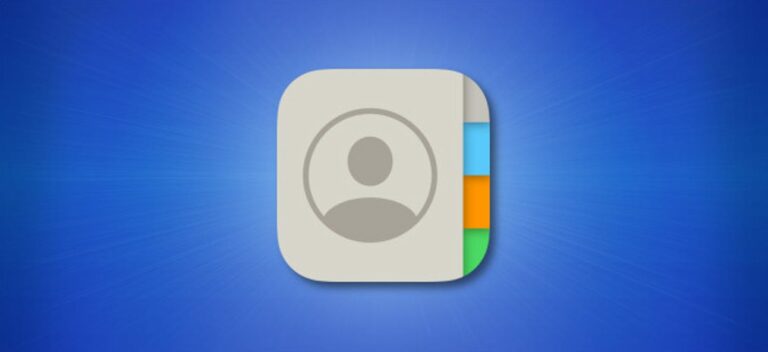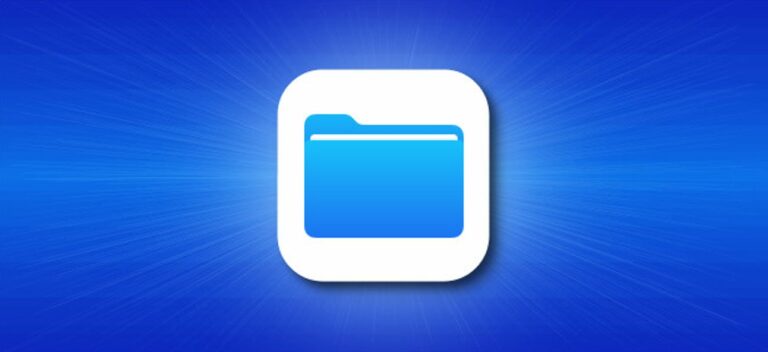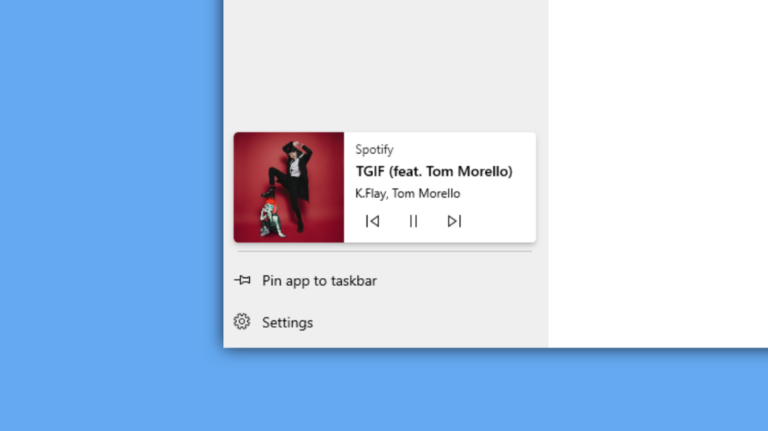Как отключить уведомления для приложения ярлыков на iPhone

Приложение «Ярлыки» – это центр автоматизации на вашем iPhone, но оно также отправляет множество уведомлений. Отключить уведомления для ярлыков непросто, и мы собираемся показать вам, как это сделать.
Как и мы, если у вас настроено несколько автоматизаций на iPhone, ваш Центр уведомлений может быть заполнен предупреждениями о том, что автоматизация запущена. Если вы забываете, что настроили автоматизацию, эти предупреждения действуют как полезные напоминания. Вам не придется гадать, почему циферблат Apple Watch меняется случайным образом в течение дня, благодаря уведомлениям с помощью ярлыков.
Программы для Windows, мобильные приложения, игры - ВСЁ БЕСПЛАТНО, в нашем закрытом телеграмм канале - Подписывайтесь:)
Если вам не нравятся повторяющиеся уведомления, их можно отключить. Мы также собираемся показать вам способ скрыть временное баннерное уведомление, которое появляется, когда вы открываете приложения с пользовательскими значками на вашем iPhone.
Отключить уведомления из приложения ярлыков на iPhone
Чтобы отключить уведомления с помощью ярлыков, вам нужно убедиться, что вы недавно получили хотя бы одно уведомление от приложения. Вы не можете просто отключить все уведомления из приложения «Ярлыки», поскольку это не опция в приложении «Настройки». Если уведомление не появлялось в последнее время, создайте и запустите любую автоматизацию на своем iPhone, и вы получите уведомление.
Затем откройте приложение «Настройки» на своем iPhone и нажмите «Экранное время».

Выберите «Просмотреть все действия».

Прокрутите вниз до раздела Уведомления и нажмите «Показать еще». Убедитесь, что здесь в списке приложений есть ярлыки.

Вверху вы увидите раздел «На этой неделе». Нажмите на значок стрелки влево в верхнем левом углу. Это изменит название раздела на «Прошлая неделя».

Теперь нажмите значок со стрелкой вправо, чтобы вернуться к «На этой неделе». Вам нужно сделать это, потому что иногда нажатие на параметр «Ярлыки» ничего не дает. Возврат к предыдущей неделе и возвращение к настоящему в настройках экранного времени устраняет эту проблему.

Выберите вариант «Ярлыки».

Отключите переключатель рядом с «Разрешить уведомления», чтобы отключить оповещения для ярлыков.

Это избавит вас от уведомлений об автоматизации на вашем iPhone. Вы по-прежнему будете видеть временные баннерные уведомления (которые не отображаются в Центре уведомлений) для ваших ярлыков Siri. Это означает, что вы сможете видеть индикаторы выполнения и другие подсказки для ярлыков, как обычно.
Отключить уведомления для пользовательских значков приложений на iPhone
Вы будете видеть временное уведомление всякий раз, когда запускаете приложение с пользовательским значком приложения (который, по сути, является закладкой для приложения на главном экране) на вашем iPhone. Избавиться от этого можно с помощью автоматики.
Предостережение в том, что вам придется создавать новую автоматизацию для каждой имеющейся у вас закладки. Если на вашем iPhone используется сильно модифицированный домашний экран с множеством пользовательских значков приложений, эта задача окажется для вас довольно громоздкой. Поскольку мы привержены этой задаче, мы собираемся показать вам, как избавиться от уведомлений о запуске приложений для пользовательских значков приложений.
Открой Ярлыки на вашем iPhone и выберите вкладку «Автоматизация» внизу экрана.

Коснитесь значка «+» в правом верхнем углу.

Выберите «Создать личную автоматизацию».

Прокрутите вниз и нажмите «Приложение».

Теперь нажмите «Выбрать» и выберите любое приложение, для которого вы сохранили закладку с настраиваемым значком. В нашем случае мы выбрали Mail.

Выберите «Готово».

Убедитесь, что выбрано «Открыто», а затем нажмите «Далее».

Выберите «Добавить действие».

Теперь вы можете выбрать любое действие, которое вам нравится. В идеале вы должны выбрать что-то, что не вносит никаких изменений в приложение, потому что цель состоит в том, чтобы просто остановить отображение уведомления баннера. Мы выбрали «Текст».

Нажмите кнопку «Далее».

Убедитесь, что вы отключили параметр «Спрашивать перед запуском».

Нажмите «Готово».

Теперь вы можете нажать на значок пользовательского приложения, и баннерное уведомление не появится. Если это так, принудительно закройте выбранное приложение и приложение «Ярлыки». Затем снова нажмите значок пользовательского приложения, и вы получите желаемый результат.
Теперь, когда вы отключили уведомление из приложения «Ярлыки», вы должны узнать, как использовать ярлыки на Apple Watch.
Программы для Windows, мобильные приложения, игры - ВСЁ БЕСПЛАТНО, в нашем закрытом телеграмм канале - Подписывайтесь:)